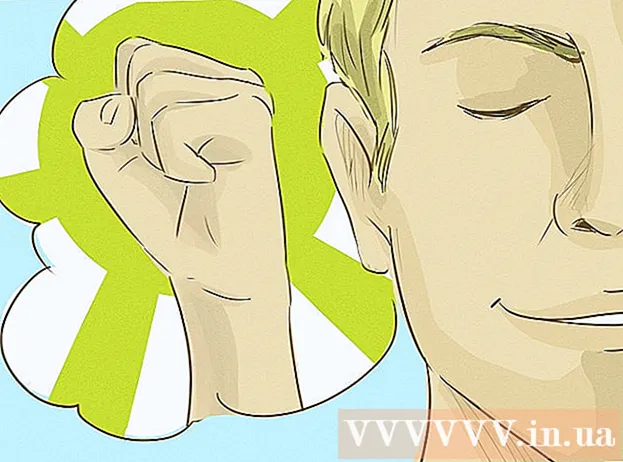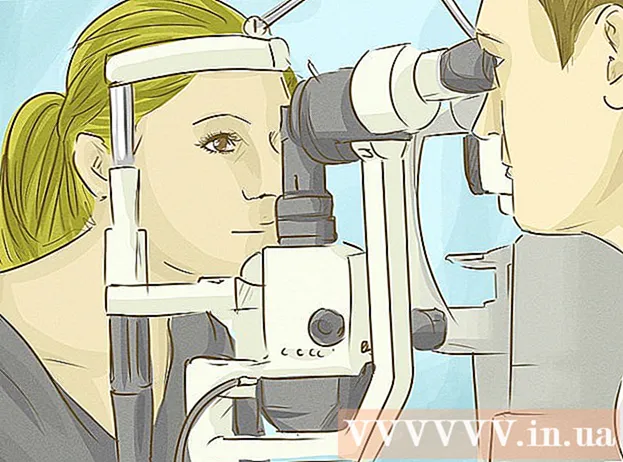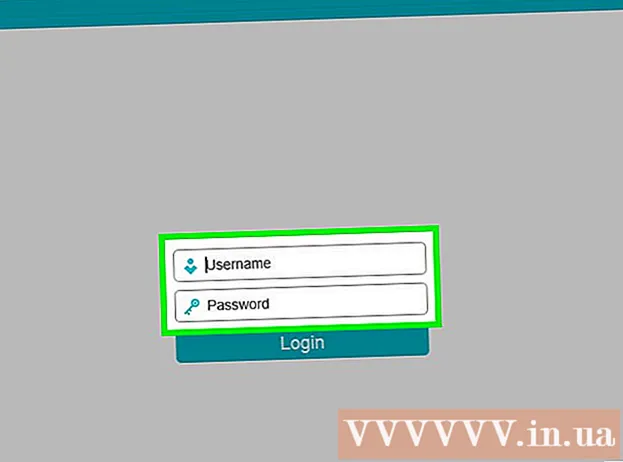Avtor:
Ellen Moore
Datum Ustvarjanja:
19 Januar 2021
Datum Posodobitve:
2 Julij. 2024

Vsebina
Kik je v zadnjem času zelo priljubljen pri mladih, deluje pa le na mobilnih napravah. Za tiste, ki želijo ostati povezani s prijatelji, vendar nimajo mobilnega telefona ali dostopa do Wi-Fi, ponujamo preprosto rešitev. Preberite, če želite izvedeti več.
Koraki
Metoda 1 od 2: Bluestacks
 1 Prenesite Bluestacks, če ga še nimate. Pojdite na spletno mesto Bluestacks in prenos se bo samodejno začel. Videli boste pogovorno okno, v katerem boste morali shraniti datoteko ali preklicati prenos. Izberite možnost »Shrani datoteko« in počakajte, da se prenos konča, kar bo trajalo približno 1-5 minut, odvisno od hitrosti povezave.
1 Prenesite Bluestacks, če ga še nimate. Pojdite na spletno mesto Bluestacks in prenos se bo samodejno začel. Videli boste pogovorno okno, v katerem boste morali shraniti datoteko ali preklicati prenos. Izberite možnost »Shrani datoteko« in počakajte, da se prenos konča, kar bo trajalo približno 1-5 minut, odvisno od hitrosti povezave. - Po prenosu datoteke zaženite Bluestacks in počakajte, da se namestitev dokonča. Izberite potrebne nastavitve. Poskrbite, da imate dovolj prostora za aplikacijo, saj je velika 323 MB.
 2 Prenesite Kik na Bluestacks, če tega še niste storili. V iskalno polje na vrhu namizja vnesite "Kik". Kliknite ikono Instagram, da jo odprete v Trgovini Google Play. Nato kliknite na zeleni gumb »Namesti« in počakajte, da se namestitev zaključi, nato odprite aplikacijo.
2 Prenesite Kik na Bluestacks, če tega še niste storili. V iskalno polje na vrhu namizja vnesite "Kik". Kliknite ikono Instagram, da jo odprete v Trgovini Google Play. Nato kliknite na zeleni gumb »Namesti« in počakajte, da se namestitev zaključi, nato odprite aplikacijo.  3 Prijavite se v svoj račun (ali se registrirajte). Ko zaženete aplikacijo, se boste znašli na zaslonu z dvema možnostma: "Registracija" in "Prijava". Za prijavo vnesite svoje poverilnice (e -poštni naslov / uporabniško ime in geslo). Kliknite gumb »Prijava« na dnu zaslona in počakajte, da se prikaže potrditvena stran. Od vas se bo zahtevalo, da vnesete captcha ali rešite uganko z vrsto slik. Pozvani boste, da kliknete sliko, ki vsebuje določen predmet (da preverite, ali niste robot). Za registracijo vnesite zahtevane podatke (uporabniško ime, e -poštni naslov, geslo, ime itd.) In kliknite gumb "Registracija" na dnu zaslona. Za prijavo v svoj račun opravite preizkus preverjanja.
3 Prijavite se v svoj račun (ali se registrirajte). Ko zaženete aplikacijo, se boste znašli na zaslonu z dvema možnostma: "Registracija" in "Prijava". Za prijavo vnesite svoje poverilnice (e -poštni naslov / uporabniško ime in geslo). Kliknite gumb »Prijava« na dnu zaslona in počakajte, da se prikaže potrditvena stran. Od vas se bo zahtevalo, da vnesete captcha ali rešite uganko z vrsto slik. Pozvani boste, da kliknete sliko, ki vsebuje določen predmet (da preverite, ali niste robot). Za registracijo vnesite zahtevane podatke (uporabniško ime, e -poštni naslov, geslo, ime itd.) In kliknite gumb "Registracija" na dnu zaslona. Za prijavo v svoj račun opravite preizkus preverjanja.  4 Začnite uporabljati Kik. Pošljite prijateljem e -pošto, uporabite spletne funkcije itd. Poleg klepeta s prijatelji ima aplikacija funkcije, kot so Iskanje fotografij, video posnetkov in gifov, očala Kik, trgovina Emoticon in drugo. Med dopisovanjem lahko pošiljate emotikone, fotografije, videoposnetke, nalepke, meme in drugo. Če želite, lahko spremenite ime in avatar svojega profila. Namesto zaslona na dotik se uporablja miška, sicer pa je vse popolnoma enako kot na telefonu.
4 Začnite uporabljati Kik. Pošljite prijateljem e -pošto, uporabite spletne funkcije itd. Poleg klepeta s prijatelji ima aplikacija funkcije, kot so Iskanje fotografij, video posnetkov in gifov, očala Kik, trgovina Emoticon in drugo. Med dopisovanjem lahko pošiljate emotikone, fotografije, videoposnetke, nalepke, meme in drugo. Če želite, lahko spremenite ime in avatar svojega profila. Namesto zaslona na dotik se uporablja miška, sicer pa je vse popolnoma enako kot na telefonu.
Metoda 2 od 2: Android
 1 Prenesite in namestite Andyroid, če ga še nimate. Pojdite na spletno mesto Andyroid in kliknite zeleni gumb za prenos na dnu zaslona. Po tem se bo začelo samodejno nalaganje emulatorja, katerega različica bo primerna za sistem vašega računalnika. Počakajte, da se prenos konča, nato pa odprite datoteko, da začnete namestitev. Sledite navodilom, dokler ne dokončate namestitvenega postopka.
1 Prenesite in namestite Andyroid, če ga še nimate. Pojdite na spletno mesto Andyroid in kliknite zeleni gumb za prenos na dnu zaslona. Po tem se bo začelo samodejno nalaganje emulatorja, katerega različica bo primerna za sistem vašega računalnika. Počakajte, da se prenos konča, nato pa odprite datoteko, da začnete namestitev. Sledite navodilom, dokler ne dokončate namestitvenega postopka. - Andyroid ima naslednje sistemske zahteve: operacijski sistem Windows 7 ali 8 ali x64, najnovejša različica Mac OS (sicer je lahko program napak), vsaj 3 GB RAM -a (za delovanje brez zamrznitve) in več kot 20 GB prostega trdega diska prostor. Aplikacija se lahko izvaja v starejših Mac OS X, vendar se bo zrušila veliko pogosteje. Poleg tega morate imeti tudi eno od sodobnih grafičnih kartic s posodobljenimi gonilniki in združljivostjo z OpenGL ES 2.0. Večina grafičnih kartic spada v to kategorijo, zato vas, če imate relativno nov računalnik, ni treba skrbeti.
 2 Odprite Trgovino Google Play in prenesite Kik. Ikona Trgovine Play je na dnu zaslona. Dvokliknite nanjo.Če želite uspešno prenesti aplikacijo in Google sinhronizirati vaš osebni račun z Andyroidom, se boste morali prijaviti v svoj račun Google Play. Če je Kik že nameščen v vašem računu, lahko samodejno sinhronizira vse aplikacije in vam ga ni treba prenesti ročno. Če Kik Messenger ni bil samodejno nameščen, kliknite ikono za iskanje v trgovini Google Play in vnesite »Kik« ali »Kik Messenger«. Na seznamu rezultatov poiščite aplikacijo in kliknite gumb »Namesti«. Počakajte, da se namestitev dokonča, nato odprite aplikacijo.
2 Odprite Trgovino Google Play in prenesite Kik. Ikona Trgovine Play je na dnu zaslona. Dvokliknite nanjo.Če želite uspešno prenesti aplikacijo in Google sinhronizirati vaš osebni račun z Andyroidom, se boste morali prijaviti v svoj račun Google Play. Če je Kik že nameščen v vašem računu, lahko samodejno sinhronizira vse aplikacije in vam ga ni treba prenesti ročno. Če Kik Messenger ni bil samodejno nameščen, kliknite ikono za iskanje v trgovini Google Play in vnesite »Kik« ali »Kik Messenger«. Na seznamu rezultatov poiščite aplikacijo in kliknite gumb »Namesti«. Počakajte, da se namestitev dokonča, nato odprite aplikacijo.  3 Prijavite se v svoj račun (ali se registrirajte). Ko zaženete aplikacijo, se boste znašli na zaslonu z dvema možnostma: "Registracija" in "Prijava". Za prijavo vnesite svoje poverilnice (e -poštni naslov / uporabniško ime in geslo). Kliknite gumb »Prijava« na dnu zaslona in počakajte, da se prikaže potrditvena stran. Od vas se bo zahtevalo, da vnesete captcha ali rešite uganko z vrsto slik. Iz ugank boste morali sestaviti sliko, katere ime boste dobili (da preverite, ali niste robot). Za registracijo vnesite zahtevane podatke (uporabniško ime, e -poštni naslov, geslo, ime itd.) In kliknite gumb "Registracija" na dnu zaslona. Za prijavo v svoj račun opravite preizkus preverjanja.
3 Prijavite se v svoj račun (ali se registrirajte). Ko zaženete aplikacijo, se boste znašli na zaslonu z dvema možnostma: "Registracija" in "Prijava". Za prijavo vnesite svoje poverilnice (e -poštni naslov / uporabniško ime in geslo). Kliknite gumb »Prijava« na dnu zaslona in počakajte, da se prikaže potrditvena stran. Od vas se bo zahtevalo, da vnesete captcha ali rešite uganko z vrsto slik. Iz ugank boste morali sestaviti sliko, katere ime boste dobili (da preverite, ali niste robot). Za registracijo vnesite zahtevane podatke (uporabniško ime, e -poštni naslov, geslo, ime itd.) In kliknite gumb "Registracija" na dnu zaslona. Za prijavo v svoj račun opravite preizkus preverjanja.  4 Začnite uporabljati Kik. Pošljite prijateljem e -pošto, uporabite spletne funkcije itd. Poleg klepeta s prijatelji ima aplikacija funkcije, kot so Iskanje fotografij, video posnetkov in gifov, očala Kik, trgovina Emoticon in drugo. Med dopisovanjem lahko pošiljate emotikone, fotografije, videoposnetke, nalepke, meme in drugo. Če želite, lahko spremenite ime in avatar svojega profila. Namesto zaslona na dotik se uporablja miška, sicer pa je vse popolnoma enako kot na telefonu.
4 Začnite uporabljati Kik. Pošljite prijateljem e -pošto, uporabite spletne funkcije itd. Poleg klepeta s prijatelji ima aplikacija funkcije, kot so Iskanje fotografij, video posnetkov in gifov, očala Kik, trgovina Emoticon in drugo. Med dopisovanjem lahko pošiljate emotikone, fotografije, videoposnetke, nalepke, meme in drugo. Če želite, lahko spremenite ime in avatar svojega profila. Namesto zaslona na dotik se uporablja miška, sicer pa je vse popolnoma enako kot na telefonu.
Nasveti
- Kik vam omogoča, da se prijavite samo iz ene naprave hkrati, zato se ob prijavi v enega od emulatorjev samodejno odjavite iz prejšnje naprave.
- Če zaprete Manymo, se boste odjavili iz Kika. Z drugimi besedami, če ga zaženete ali uporabite kakšen drug emulator, se boste morali znova prijaviti. Če ste imeli pomembno korespondenco in morate del shraniti, pred izhodom naredite posnetek zaslona klepeta, saj se bo zgodovina klepeta po izhodu izbrisala.